word文档怎么设置模板格式 Word格式模板样式设置
word文档怎么设置模板格式,在使用Microsoft Word进行文档编辑时,设置模板格式和样式是一个非常重要的步骤,通过设置合适的模板格式,我们可以在文档中统一使用相同的字体、字号、行间距和页边距等,使整个文档看起来更加整齐和专业。同时通过设置样式,我们可以方便地对文本进行格式化,如标题、段落、列表等,提高编辑效率。在Word中,设置模板格式和样式可以通过自定义模板或者直接使用内置的模板来实现。无论是哪种方式,都可以根据自己的需求来进行调整和修改,以满足不同文档的要求。
具体方法:
1.首先,打开需要处理的Word文件
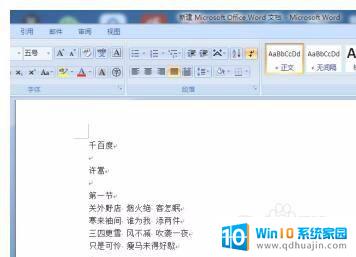
2.在文件菜单栏“【样式】”栏会有“【正文】”这个选项,鼠标选中。右键,会出现菜单栏,鼠标点击“【修改】”这一个选项,进入模板设计界面
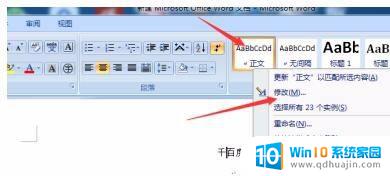
3.在模板设计界面的中间有格式设置区域,上方是字体格式设置区。可以选中字体样式、字号大小、B是加粗、I是倾斜、U是下划线;下方是字体段落的设置区,左边的是对齐方式,右边是行距,从左往右分别是左对齐、居中、右对齐、两端对齐、单倍行距、1.5倍行距、2倍行距;界面的左下角有“【格式】”,点击进入更详细的设置界面

4.点击“【格式】”出现菜单选项,点击“【段落】”进入更详细的设置界面
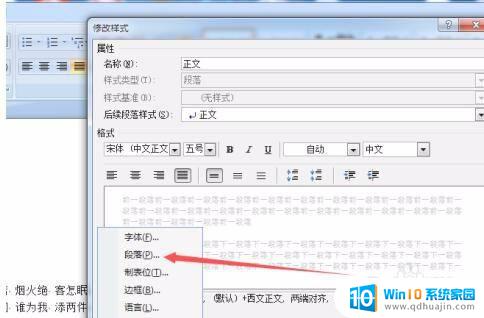
5.在设置界面,“【大纲级别】”选项里的“1级、2级...”对应的是标题级别,正文选择“正文文本”选项;缩进是指每一段文字前会空出的大小,根据书写习惯,首行缩进2字符就是段前空两格;间距是指每一行之间所隔的距离,设置的时候视格式要求而定
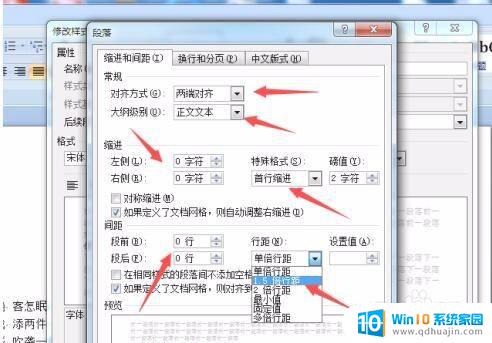
6.设置完成后点“【确定】”,一个格式模板就设置好了。如果还有需要改成这种格式的文字,只需要选中,然后点击设置的模板就可以了

以上就是如何设置Word文档模板格式的全部内容,如果您遇到这种情况,可以按照本指南进行操作,解决问题非常简单快速,一步到位。





